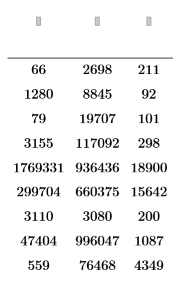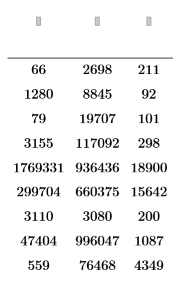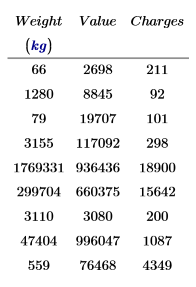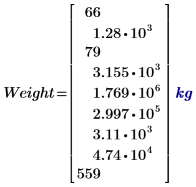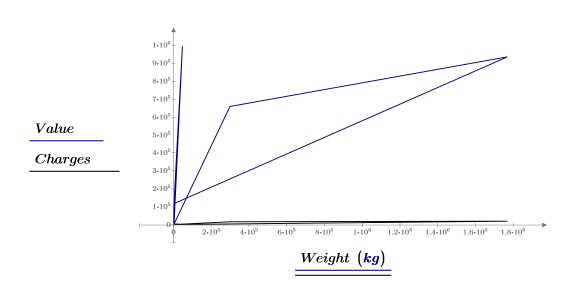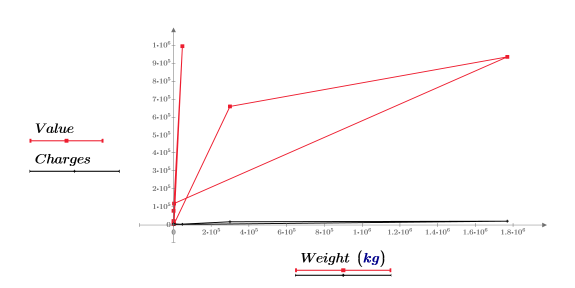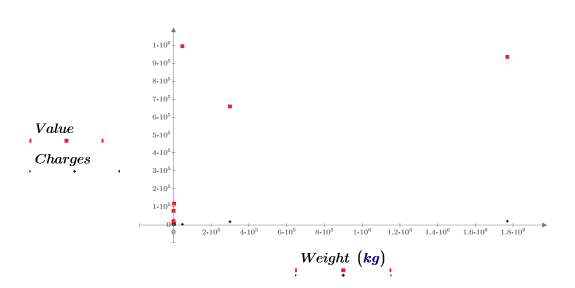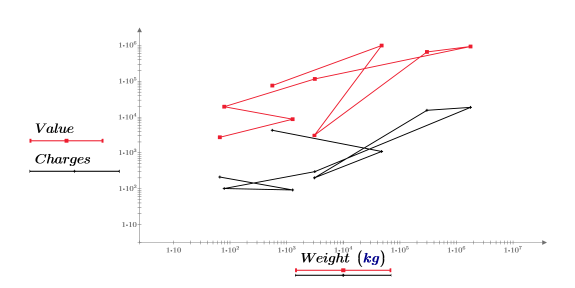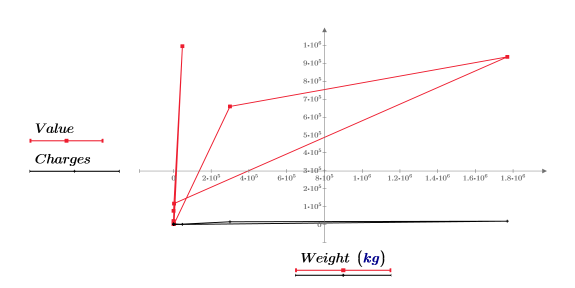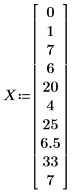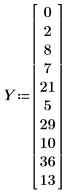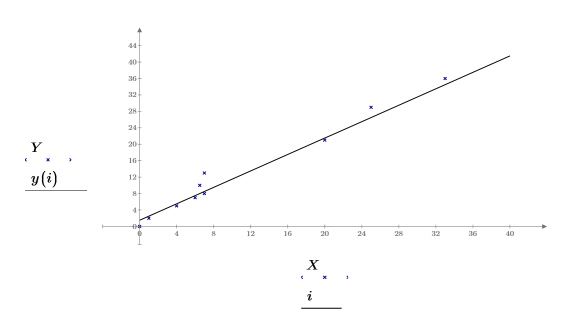작업 5–2: 도표 서식 지정
1. Excel 시트
shipping_data를 엽니다. A1부터 C9까지 데이터가 들어 있는 셀을 강조 표시한 다음 선택 항목을 클립보드에 복사합니다. Ctrl+V를 눌러 데이터를 새
PTC Mathcad 워크시트의 표로 붙여 넣습니다.
표에서 각 열은 데이터 집합입니다. 첫 번째 행에는 각 데이터 집합의 이름이 들어 있고, 두 번째 행은 각 데이터 집합의 단위를 정의하며(있는 경우), 나머지 행에는 데이터가 들어 있습니다.
2. 데이터 집합의 이름과 단위(필요한 경우)를 추가합니다.
3. 표를 사용하여 열 벡터를 정의합니다. 이후에는 워크시트에서 이 열 벡터로 작업할 수 있습니다.
4. 도표 탭의 그래프선 그룹에서 도표 삽입을 클릭하고 XY 도표를 선택합니다. 빈 XY 도표 영역이 나타납니다. 필요한 경우 Y축 범례를 도표 왼쪽으로 드래그합니다.
5. y축 자리 표시자에 Value를 입력합니다. Shift+Enter를 누른 다음 Charges를 입력하여 새 y축 식을 삽입합니다.
x축 자리 표시자를 클릭하고 Weight를 입력합니다. Enter 키를 누릅니다. 다음과 같은 두 그래프선이 나타납니다. kg 단위가 Weight 옆에 있는 단위 자리 표시자에 자동으로 나타납니다.
6. Value를 클릭합니다. 도표 탭의 스타일 그룹에 있는 그래프선 색상 목록에서 빨간색을 선택합니다. 기호 목록에서 채워진 정사각형 기호를 선택합니다.
Charges를 클릭합니다. 기호를 클릭하고 십자를 선택합니다.
7. Weight를 클릭합니다. 선 스타일 목록에서 (없음)을 선택합니다. 두 선형 그래프선이 모두 사라집니다.
8. 선형 그래프선을 Value 및 Charges로 복구합니다.
Value를 클릭한 다음 축 그룹에서 로그 배율을 클릭합니다. y축 배율이 로그로 변경됩니다.
Weight를 클릭한 다음 로그 배율을 클릭하여 x축 배율을 로그로 변경합니다.
9. y축의 과학 배율을 복구하려면 Value를 클릭한 다음 축 그룹에서 로그 배율을 클릭합니다.
x축의 과학 배율을 복원하려면 Weight를 클릭한 다음 로그 배율을 클릭합니다.
10. 각 축을 임의의 두 틱 표시 사이에 있는 새 위치로 드래그합니다. 각 축이 다른 축의 틱 표시에 맞춰 스냅됩니다.
11. 축이 0 위치에서 교차하게 만들려면 Value를 클릭한 다음 축 그룹에서 0,0에서 축 교차를 클릭합니다. 축이 이전 위치로 돌아갑니다.
12. 워크시트를 shipping.mcdx라는 이름으로 저장합니다.
13. shipping.mcdx를 닫으려면 Ctrl+W를 누릅니다.
실습
다음 연습으로 이동하기 전에 다음과 같이 하십시오.
1. 벡터 X 및 Y의 정의를 복사하여 워크시트에 붙여 넣습니다.
2. y(x) 및 i의 정의를 복사하여 워크시트에 붙여 넣습니다.
3. 다음 도표를 수동으로 생성합니다.